Mengunggah file media menggunakan situs web Video Indexer
Penting
Karena pengumuman penghentian Azure Media Services, Azure AI Video Indexer mengumumkan penyesuaian fitur Azure AI Video Indexer. Lihat Perubahan yang terkait dengan penghentian Azure Media Service (AMS) untuk memahami apa artinya ini untuk akun Azure AI Video Indexer Anda. Lihat panduan Mempersiapkan penghentian AMS: Pembaruan VI dan migrasi.
Anda dapat mengunggah file media dari sistem file atau dari URL. Anda juga dapat mengonfigurasi pengaturan dasar atau tingkat lanjut untuk pengindeksan, seperti privasi, kualitas streaming, bahasa, preset, model orang dan merek, logo kustom, dan metadata.
Artikel ini memperlihatkan cara mengunggah dan mengindeks file media (audio atau video) menggunakan situs web Azure AI Video Indexer.
Anda juga dapat melihat video yang menunjukkan cara mengunggah dan mengindeks file media.
Prasyarat
- Untuk mengunggah file media, Anda memerlukan akun Azure AI Video Indexer aktif. Jika Anda tidak memilikinya, daftar untuk akun uji coba gratis, atau buat akun berbayar.
- Untuk mengunggah file media, Anda memerlukan setidaknya izin tingkat kontributor untuk akun Anda. Untuk mengelola izin, lihat Mengelola pengguna dan grup.
- Untuk mengunggah file media dari URL, Anda memerlukan URL yang dapat diakses publik untuk file media. Misalnya, jika file dihosting di akun penyimpanan Azure, Anda perlu membuat URL token SAS dan menempelkannya di kotak input. Anda tidak dapat menggunakan URL dari layanan streaming seperti YouTube.
Unggahan cepat
Gunakan langkah-langkah ini untuk mengunggah dan mengindeks file media menggunakan opsi unggahan cepat.
Masuk ke situs web Video Indexer.
Pilih Unggah.
Pilih sumber file. Anda dapat mengunggah hingga 10 file pada satu waktu.
Untuk mengunggah dari sistem file Anda, pilih Telusuri file dan pilih file yang ingin Anda unggah.
Untuk mengunggah dari URL, pilih Masukkan URL, tempelkan URL file sumber, dan pilih Tambahkan.
Pastikan URL valid dan file dapat diakses.
Catatan
Jika nama file ditandai dengan warna merah, itu berarti file memiliki masalah dan tidak dapat diunggah.
Konfigurasikan pengaturan dasar untuk pengindeksan atau gunakan konfigurasi default. Anda perlu menentukan pengaturan berikut untuk setiap file:
- Privasi: Pilih apakah URL video akan tersedia untuk umum atau privat setelah pengindeksan.
- Kualitas streaming: Pilih kualitas streaming untuk video. Anda dapat memilih Tidak ada streaming, Laju bit tunggal, atau Laju bit Adaptif. Untuk informasi selengkapnya, lihat opsi streaming
- Bahasa sumber video: Pilih bahasa lisan video untuk memastikan transkrip berkualitas tinggi dan ekstraksi wawasan. Jika Anda tidak mengetahui bahasa atau ada lebih dari satu bahasa lisan, pilih Deteksi otomatis bahasa tunggal atau Deteksi otomatis multi bahasa. Untuk informasi selengkapnya, lihat Deteksi bahasa.
Jika ini pertama kalinya Anda mengunggah file media, Anda perlu memeriksa kotak centang persetujuan untuk menyetujui syarat dan ketentuan.
Pilih Unggah+indeks.
Tinjau halaman ringkasan yang memperlihatkan pengaturan pengindeksan dan kemajuan pengunggahan.
Setelah pengindeksan selesai, Anda dapat melihat wawasan dengan memilih video.
Unggahan tingkat lanjut
Gunakan langkah-langkah ini untuk mengunggah dan mengindeks file media menggunakan opsi unggahan tingkat lanjut.
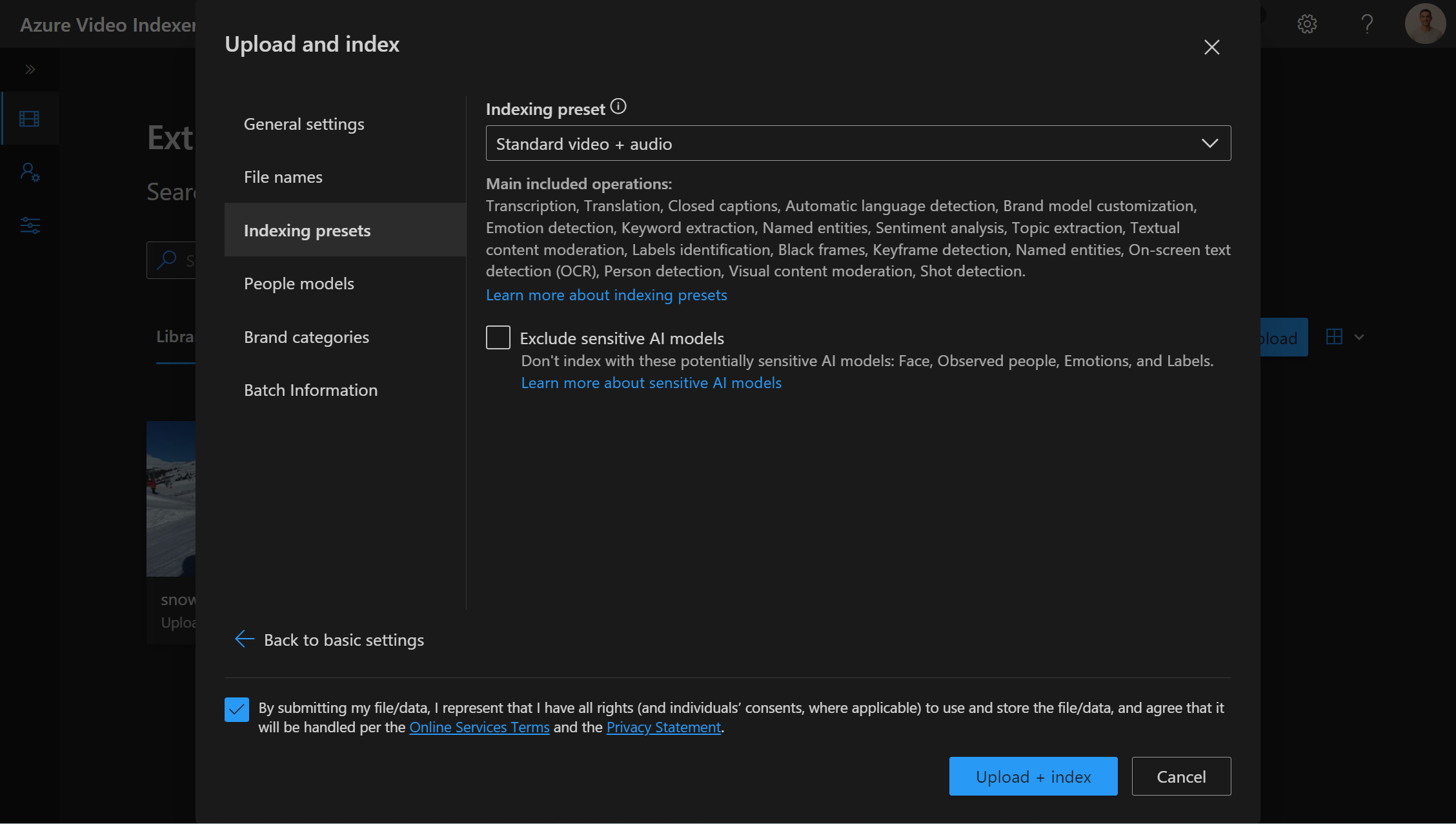
Masuk ke situs web Video Indexer.
Pilih Unggah.
Pilih sumber file. Anda dapat mengunggah hingga 10 file pada satu waktu.
Untuk mengunggah dari sistem file Anda, pilih Telusuri file dan pilih file yang ingin Anda unggah. Untuk menambahkan lebih banyak file, pilih Tambahkan file. Untuk menghapus file, pilih Hapus pada nama file.
Untuk mengunggah dari URL, pilih Masukkan URL, tempelkan URL file sumber, dan pilih Tambahkan.
Pastikan URL valid dan file dapat diakses.
Catatan
Jika nama file ditandai dengan warna merah, itu berarti file memiliki masalah dan tidak dapat diunggah. Anda dapat menambahkan URL dari penyimpanan yang berbeda untuk setiap file.
Mengonfigurasi pengaturan dasar, untuk informasi selengkapnya, lihat bagian unggahan cepat.
Konfigurasikan pengaturan umum untuk pengindeksan. Anda dapat mengganti nama file dengan menulis ulang nama file. Nama yang diperbarui tercermin sebagai nama file di Video Indexer.
Konfigurasikan pengaturan tingkat lanjut untuk pengindeksan. Pilihan pengaturan berikut adalah untuk semua file dalam batch:
- Prasetel pengindeksan: Pilih preset yang sesuai dengan skenario Anda. Anda juga dapat mengecualikan AI sensitif dengan memilih kotak centang.
- Orang model: Jika Anda menggunakan model orang yang disesuaikan, pilih model tersebut dari daftar dropdown.
- Kategori merek: Jika Anda menggunakan model merek yang disesuaikan, pilih dari daftar dropdown.
- Informasi file: Jika Anda ingin menambahkan metadata, masukkan teks gratis di kotak input. Metadata dibagikan di antara semua file dalam batch unggahan yang sama. Saat mengunggah satu file, Anda juga dapat menambahkan deskripsi.
Pilih Unggah+indeks.
Tinjau halaman ringkasan yang memperlihatkan pengaturan pengindeksan dan kemajuan pengunggahan.
Setelah pengindeksan selesai, Anda dapat melihat wawasan dengan memilih video.
Memecahkan masalah pengunggahan
Jika Anda mengalami masalah saat mengunggah file media, coba solusi berikut:
Jika tombol Unggah dinonaktifkan, arahkan mouse ke atas tombol dan periksa indikasi masalah. Cobalah untuk menyegarkan halaman.
Jika Anda menggunakan akun uji coba, periksa apakah kuota akun untuk jumlah harian, durasi harian, atau total durasi. Untuk melihat kuota dan penggunaan Anda, lihat Pengaturan akun.
Jika pengunggahan dari URL gagal, pastikan URL valid dan dapat diakses oleh Video Indexer. Pastikan URL bukan berasal dari layanan streaming seperti YouTube. Pastikan file media tidak dienkripsi, dilindungi oleh DRM, rusak, atau rusak. Pastikan itu adalah format file media yang didukung oleh Video Indexer. Untuk daftar format yang didukung, lihat format media yang didukung.
Jika pengunggahan dari sistem file gagal, pastikan ukuran file tidak lebih besar dari 2 GB. Pastikan Anda memiliki koneksi internet yang stabil.
Saran dan Komentar
Segera hadir: Sepanjang tahun 2024 kami akan menghentikan penggunaan GitHub Issues sebagai mekanisme umpan balik untuk konten dan menggantinya dengan sistem umpan balik baru. Untuk mengetahui informasi selengkapnya, lihat: https://aka.ms/ContentUserFeedback.
Kirim dan lihat umpan balik untuk